MFC-L5700DN
FAQ et Diagnostic |
Qu'est-ce que Stockage de Données d'Impression PC à l'aide d'Active Directory®? (Windows®)
Lorsque l'authentification Active Directory est activée, l'appareil peut stocker tous les travaux d'impression envoyés depuis les ordinateurs en utilisant le pilote d'imprimante Brother pour Windows.
Après qu'un utilisateur s'est annoncé, l'appareil imprimera les travaux d'impression envoyés par cet utilisateur.
Vous pouvez modifier les paramètres Authentification Active Directory à l’aide de la Gestion à partir du Web ou de BRAdmin Professional 3. Suivez les instructions ci-dessous pour utiliser cette fonction.
A. Configurer les paramètres d'Authentification Active Directory.
Vous pouvez modifier les paramètres Authentification Active Directory à l’aide de la Gestion à partir du Web ou de BRAdmin Professional 3. Cliquez un des liens suivants pour configurer les paramètres.
NOTE: Les écrans peuvent différer suivant le système d'exploitation et l'appareil Brother utilisé.
Gestion à partir du Web
-
Accédez à la Gestion à partir du Web
> Cliquez ici pour apprendre comment accéder à la Gestion à partir du Web. - Cliquez l'onglet Administrateur.
- Cliquez Fonction de restrictions utilisateur sur la barre de navigation gauche.
- Choisissez Authentification Active Directory.
-
Cliquez Envoyer.
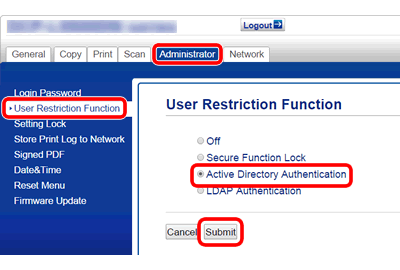
- Choisissez Authentification Active Directory sur la barre de navigation gauche.
-
Choisissez Oui à côté de Stockage de Données d'Impression PC dans Authentification Active Directory.
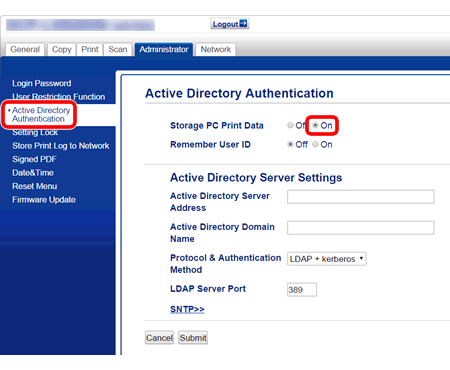
-
Configurez les Paramètres Serveur Active Directory®.
Les paramètres Active Directory® peuvent varier suivant l'environnement dans lequel l'appareil est utilisé.
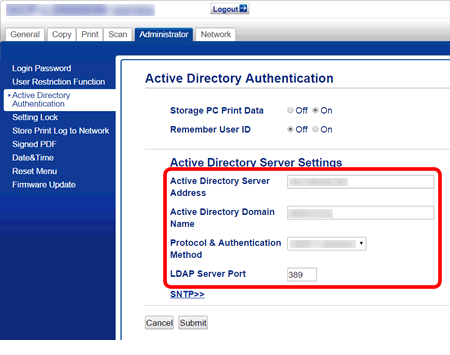
- Cliquez Envoyer. Votre appareil mémorisera les données d'impression sans les imprimer. Allez à l'ETAPE B pour imprimer les données stockées dans l'appareil.
BRAdmin Professional
-
Mettez à jour BRAdmin Professional à la dernière version.
> Cliquez ici pour mettre à jour BRAdmin Professional à la dernière version. - Démarrez BRAdmin Professional.
- Cliquez droit sur le modèle dont vous voulez modifier les paramètres et choisissez Configurer périphérique.
-
Activez Authentification Active Directory.
- Cliquez sur l’onglet Paramètres périhpérique.
- Cliquez Fonction de restrictions utilisateur.
- Activez la case Fonction de restrictions utilisateur.
- Choissez Authentification Active Directory dans Fonction de restrictions utilisateur.
-
Cliquez sur Envoyer paramètres.
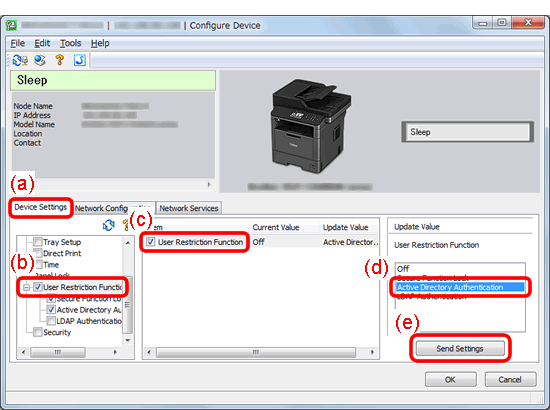
-
Activez la fonctionStockage de Données d'Impression PC.
- Cliquez Authentification Active Directory dans Fonction de restrictions utilisateur.
- Cochez la case Stockage de Données d'Impression PC.
- Choisissez Oui dans Stockage de Données d'Impression PC.
-
Cliquez sur Envoyer paramètres.
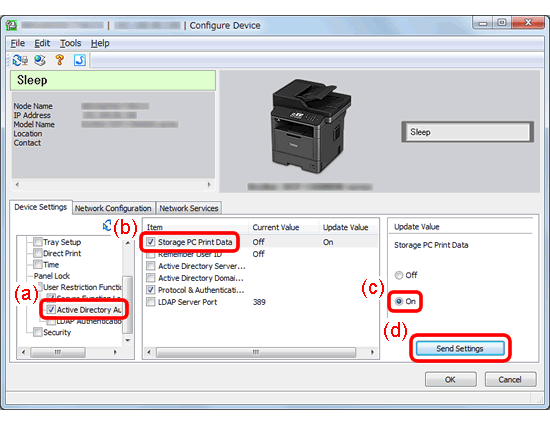
-
Configurez les Paramètres Serveur Active Directory®.
Les paramètres Active Directory® peuvent varier suivant l'environnement dans lequel l'appareil est utilisé.
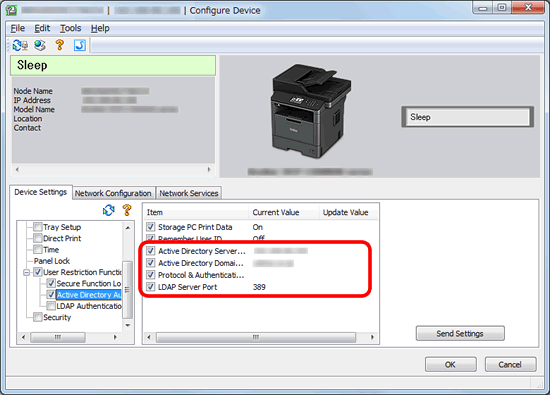
- Cliquez OK. Votre appareil mémorisera les données d'impression sans les imprimer. Allez à l'ETAPE B pour imprimer les données stockées dans l'appareil.
B. Imprimer les données stockées dans l'appareil.
Lorsque l'Authentification Active Directory® est activée, le panneau de contrôle de l'appareil sera bloqué jusqu'à ce que vous entrez votre ID Utilisateur et votre mot de passe.
Imprimer les travaux d'impression stockés dans l'appareil de la façon suivante:
- Entrez votre ID Utilisateur et mot de passe sur l'écran de l'appareil.
- Lorsque l'authentification aura fonctionné, le panneau de contrôle de l'appareil sera déverrouillé et les données stockées dans l'appareil seront imprimées.
